无线网卡驱动感叹号该设备无法启动(代码10)解决方法 |
您所在的位置:网站首页 › win7wifi有感叹号无法上网 › 无线网卡驱动感叹号该设备无法启动(代码10)解决方法 |
无线网卡驱动感叹号该设备无法启动(代码10)解决方法
|
当前位置:系统之家 > 系统教程 > 无线网卡驱动感叹号该设备无法启动
无线网卡驱动感叹号该设备无法启动(代码10)解决方法
时间:2022-07-03 10:13:43 作者:沈文冰 来源:系统之家 1. 扫描二维码随时看资讯 2. 请使用手机浏览器访问: https://m.xitongzhijia.net/xtjc/20220703/246211.html 手机查看 评论 反馈  网盘下载
技术员联盟 Ghost Win10 64位 精简办公版 V2022.04
网盘下载
技术员联盟 Ghost Win10 64位 精简办公版 V2022.04
大小:5.15 GB类别:Windows 10系统 有不少朋友会遇到开机之后无法显示无线网络的情况,打开设备管理器,发现无线网卡设备有感叹号,查看属性看到该设备无法启动(代码10), 如下图,如何用了各种各样的方法尝试解决,更新驱动,清理注册表,都还是没用。大家想知道这个问题究竟应该如何解决。
真正的解决方法如下: 1、电脑关机。 2、请您移除电脑上的外接电源以及u盘、鼠标等所有的外接设备。 3、接着按开机按钮20秒以上(一定要按够时间再松手)。 4、然后接上外接电源按下开机键。 原理:释放静电!!! 然后你就会发现你的网卡驱动感叹号消失了,网络可以正常连接使用了。 若还是不行,再禁用设备、重启设备就好了。 最后咱们再总结一下,就是让电脑不要有任何电源的时候长按开机键,这样就会把静电释放掉,接着再接上电源进行正常开机,一般来说就可以恢复正常了。 标签 无线网卡电脑C盘的软件怎么移到D盘?如何把装在C盘的软件移到D盘? 下一篇 > ofd文件怎么打开 ofd格式用什么软件打开 相关教程 无线网卡怎么用在笔记本上?笔记本电脑使用无... Win10怎么添加无线网卡驱动? Win10怎么关闭无线网卡?Win10禁用无线网卡 怎么查看电脑无线网卡支不支持5G WiFi连接? 以太网卡和无线网卡有什么区别? USB无线网卡哪个好?2017年USB无线网卡排行 Windows10如何用无线网卡创建移动热点? 台式机无线网卡怎么用?台式机如何无线上网? 笔记本无线网卡怎么打开?打开笔记本无线网卡... Win7无线网卡没3G信号如何解决?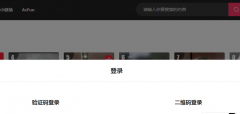
快手网页版入口_快手网页版入口地址分享 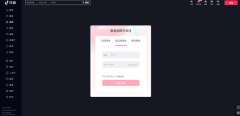
抖音网页版入口_抖音网页版入口地址分享 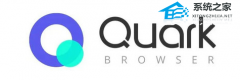
夸克浏览器网页版入口_夸克浏览器网页版链接分享 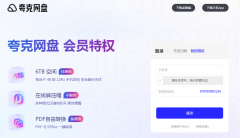
夸克网盘网页版入口_夸克网盘网页版入口地址 发表评论共0条  没有更多评论了
没有更多评论了
评论就这些咯,让大家也知道你的独特见解 立即评论以上留言仅代表用户个人观点,不代表系统之家立场 |
【本文地址】
今日新闻 |
推荐新闻 |

